Photoshop黃綠色調非主流效果圖
時間:2024-02-05 14:15作者:下載吧人氣:33

作者寄語:這一張圖并不是很難,唯一的難點就是很多新學習的朋友,不會善用圖層與蒙版的關系,總喜歡一步就搞定,那不是因為你懶,而是因為你在刷圖,記住,調色是一種情感的表達,所以你必須對圖片有感情,不要怕麻煩,當你成功的那刻,你會開心的,這個教程知識點不是很多,最重要的便是,一個圖層調一點,色彩要一點一點的上,THAT‘S ALL。
原圖

最終效果

1、觀察原圖后發現高光區域比較多,創色彩平衡調整圖層,對高光進行調整,數值:37/9/56。確定后用透明度為:33%,流量為:55%黑色畫筆,在蒙版上擦出下圖紅圈部分。

2、夕陽下的黃昏不夠鮮艷,所以我們再次創建色彩平衡調整圖層,對中間調進行調整,數值:4/0/-7。

3、記住前面教程里面色彩不是一下就能調出來的,耐心點,這里還是創建色彩平衡調整圖層,對陰影調整,數值:33/0/-37,確定后把圖層混合模式改為“正片疊底”,透明度改為:90%左右,再用蒙版擦掉下圖紅圈部分的選區,讓圖片更有層次感。

4、為了讓色彩更進一步達到我們需要的色調,新建一個圖層,按Ctrl + Alt + Shift + E 蓋印圖層。混合模式改為“柔光”,不透明度改為:30%左右。

5、這一步需要下載一個曲線動作,點這里下載。載入后就可以使用。

6、新建一個圖層填充顏色:#000066,圖層混合模式改為“排除”,不透明度改為:35%,效果如下圖。

7、新建一個圖層,蓋印圖層,把蓋印后的圖層復制一層,使用DCE濾鏡潤色,沒有的可以去網上下載。

8、創建可選顏色調整圖層,對綠色進行調整,數值:100/-100/100/100,如果覺得綠色不夠飽滿,可以復制當前可選顏色調整圖層,適當降低不透明度。

9、新建一個圖層,蓋印圖層。按Ctrl + Alt + 2 調出高光選區,適當羽化后按Ctrl + J 把選區部分圖像復制到新的圖層,混合模式改為“柔光”,不透明度改為:25%,效果如下圖。
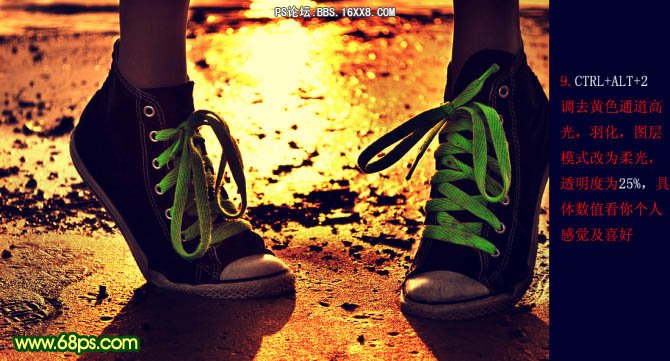
最后根據自己的喜好調整一下細節等,完成最終效果。


網友評論